解決策: まず Word 文書を開き、水平線の位置をダブルクリックし、次にページ上部の「ヘッダーとフッター」タブをクリックし、最後に「ヘッダー」の「水平線を削除」オプションを選択します。水平線」 これで、ページ上部の水平線が削除されたことがわかります。

このチュートリアルの動作環境: Windows 7 システム、Microsoft Office word 2016 バージョン、Dell G3 コンピューター。
まず、開いている Word 文書で、ページの上部に水平線を表示します。
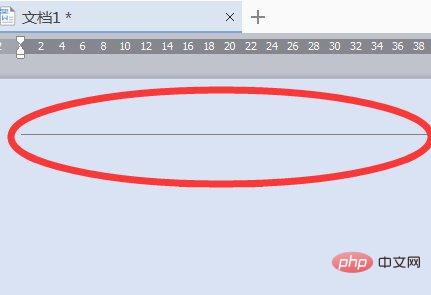
次に、水平線をダブルクリックすると、水平線にテキストを入力するための入力ボックスが表示されます。
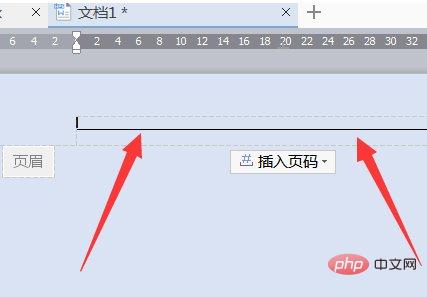
次に、このインターフェースで、ツールバーの「ヘッダーとフッター」タブをクリックします。次に、このインターフェースで、ツールバーの「ヘッダー水平線」にある「水平線を削除」オプションをクリックします。
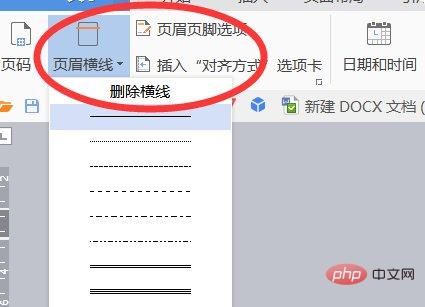
#最後に、このインターフェイスでは、正常に表示された結果ページの上の水平線が削除されます。
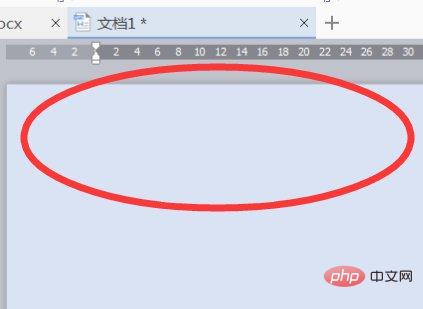
推奨チュートリアル: 「Word チュートリアル 」
以上がWordに横線が入って削除できない場合はどうすればいいですか?の詳細内容です。詳細については、PHP 中国語 Web サイトの他の関連記事を参照してください。

